在当今社会,手机已经成为人们生活中不可或缺的一部分,为了保护手机中的个人信息和数据安全,手机指纹解锁成为了一种便捷且安全的解锁方式。通过设置指纹密码,我们可以轻松解锁手机,避免了繁琐的输入密码步骤。手机指纹解锁该如何开启呢?又该如何设置指纹密码解锁呢?接下来让我们一起来了解一下吧。
手机怎么设置指纹密码解锁
具体方法:
1.打开手机,点击“设置”;
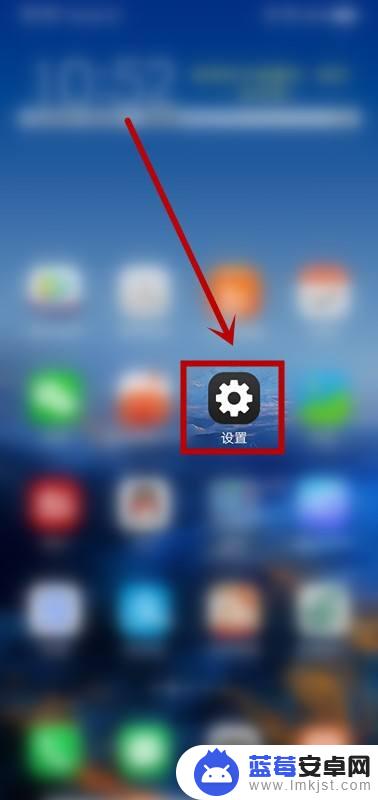
2.往上滑动手机屏幕,找到“指纹、面部与密码”;
3.点击“指纹、面部与密码”;
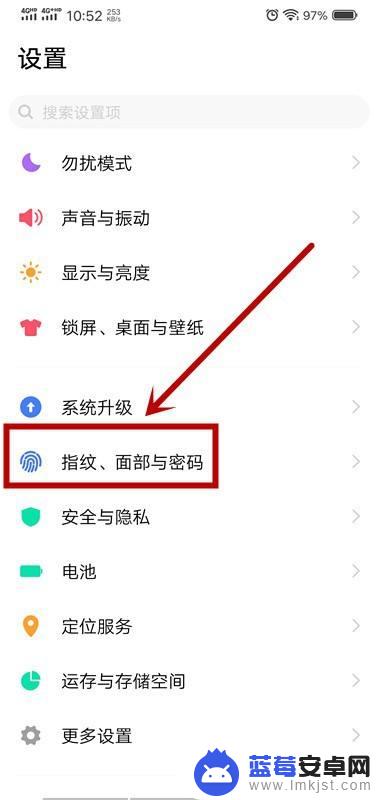
4.点击“指纹”;
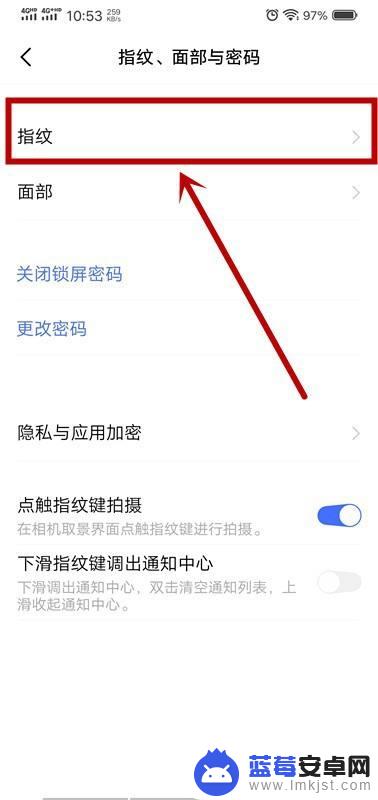
5.输入“锁屏密码”,如无锁屏密码则免去该操作;
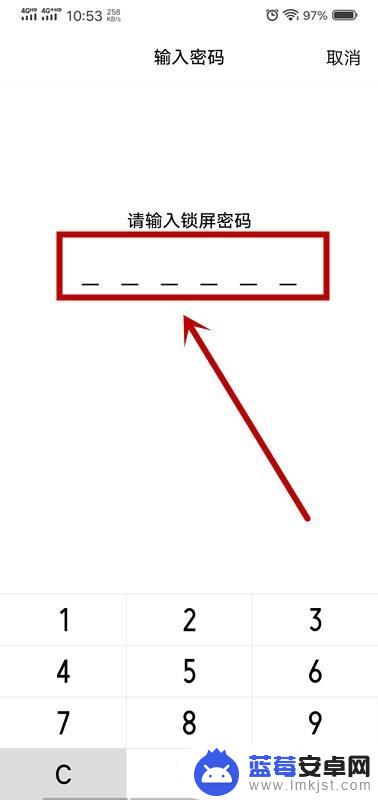
6.点击页面下方,先“添加指纹”;
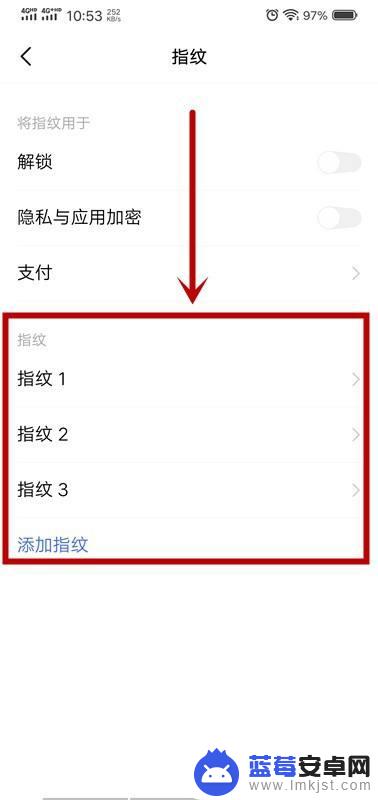
7.点击“解锁”右侧的按钮,按钮由灰色变为蓝色即为开启成功。
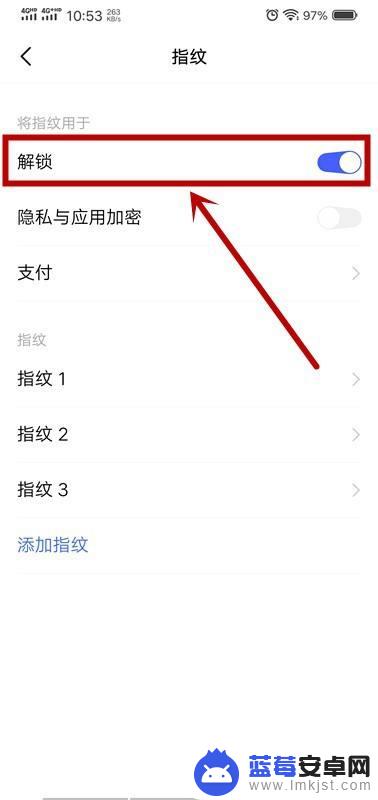
以上就是手机指纹解锁怎么开启的全部内容,有出现这种现象的小伙伴不妨根据小编的方法来解决吧,希望能够对大家有所帮助。












